Wenn wir Chrome verwenden , ist es sehr einfach , den Download-Verlauf anzuzeigen und zu löschen . Manchmal laden wir mehrere Dateien herunter und möchten vielleicht sehen, wo sie gespeichert sind, oder den Verlauf löschen, damit niemand weiß, was wir heruntergeladen haben. Es ist sehr einfach, und wir werden Ihnen unten ein wenig mehr beibringen.
Wir haben Ihnen bereits viele Dinge über Chrome beigebracht, z. B. das Importieren von Lesezeichen, das Aktivieren der Hardwarebeschleunigung, wir erklären, wofür der Inkognito-Modus gut ist, und da es unser Lieblingsbrowser ist, möchten wir alles, was wir darüber wissen, mit Ihnen teilen. In diesem Fall hinterlassen wir Ihnen eine einfache, aber detaillierte Anleitung, damit Sie wissen, wie Sie den Download-Verlauf anzeigen und löschen können.
Zeigen Sie den Downloadverlauf von Google Chrome an
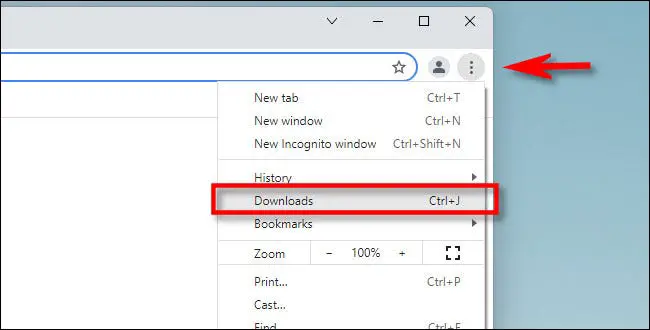
Offensichtlich öffnen wir zunächst Google Chrome, gehen in die obere rechte Ecke des Bildschirms und klicken auf die drei vertikalen Punkte, um das Hauptmenü anzuzeigen. In diesem Menü müssen wir auf „Downloads“ klicken.
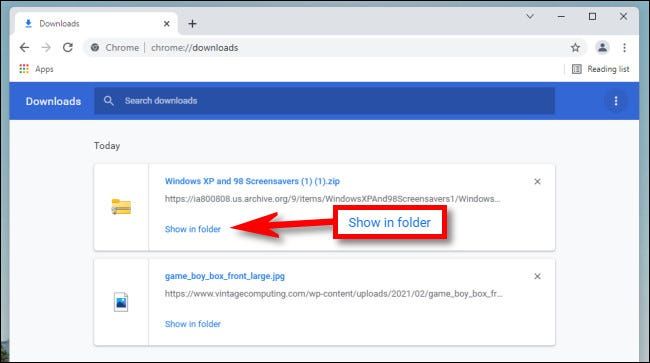
Wenn sich die Registerkarte „Downloads“ öffnet, sehen wir den Download-Verlauf als Liste von Dateien. Wenn wir einen Download in Bearbeitung haben, sehen wir ihn auch hier. Abhängig vom Status jeder Datei ändert sich das, was wir auf der rechten Seite der Datei sehen.
Wenn die Datei gelöscht wurde, wird sie neben dem Dateinamen neben „Gelöscht“ angezeigt. Wenn es scheint, dass der Download unterbrochen wurde, erscheint manchmal „Fortsetzen“, dies hängt von dem Server ab, von dem wir die betreffende Datei herunterladen.
Eine andere Sache, die wir tun können, ist, den Dateispeicherort über einen Link zu öffnen, der darunter erscheint „In Ordner anzeigen“.
So löschen Sie Downloads in Chrome
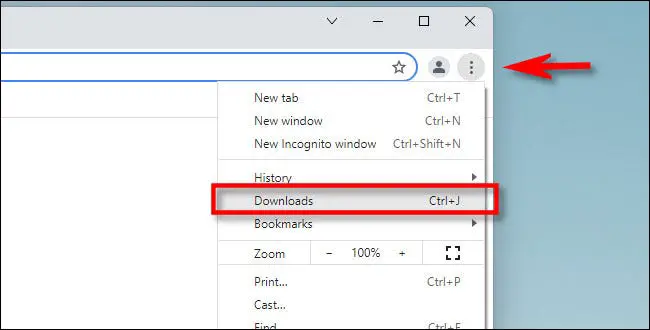
Das Download-Protokoll bleibt bestehen, es sei denn, wir löschen es manuell. Dazu müssen wir uns auf der Registerkarte „Downloads“ befinden, indem wir auf die Schaltfläche mit den drei Punkten in der oberen rechten Ecke von Chrome klicken und „Downloads“ auswählen.
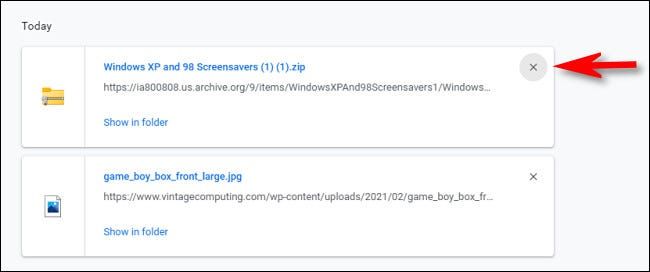
Wir können einen einzelnen Download entfernen, indem wir einfach auf das „X“ in der oberen rechten Ecke des betreffenden Eintrags klicken. Keine Sorge, durch das Entfernen aus dieser Liste wird die Datei nicht von unserem Computer gelöscht.
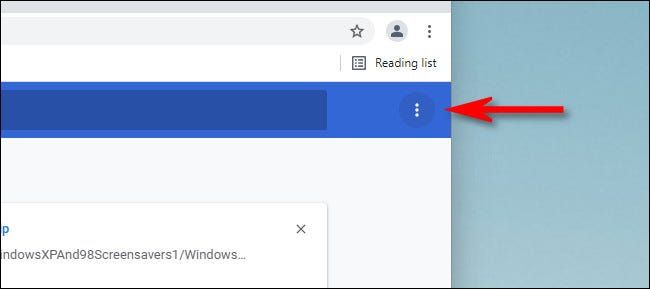
Wenn wir die gesamte Liste löschen möchten, klicken wir einfach auf die Schaltfläche mit den drei Punkten, die sich auf der blauen Symbolleiste „Downloads“ befindet.
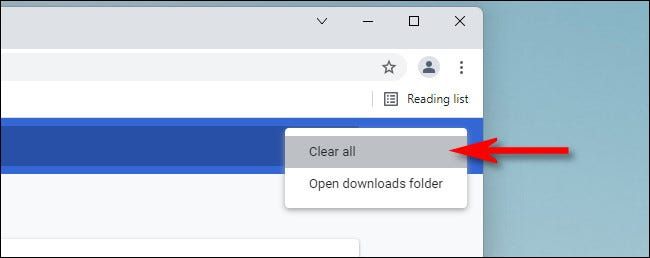
Es erscheint ein Menü mit sehr wenigen Optionen, eine davon ist „Alle löschen“.
Chrome kümmert sich darum, die Download-Liste vollständig zu entfernen. Wie oben erwähnt, ist keine der heruntergeladenen Dateien betroffen, sie werden nicht von unserem Computer gelöscht. Wenn wir uns selbst löschen möchten, müssen wir zu dem Ordner gehen, in dem es sich befindet, und es wie gewohnt löschen.